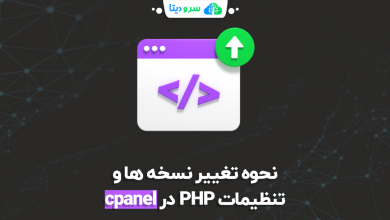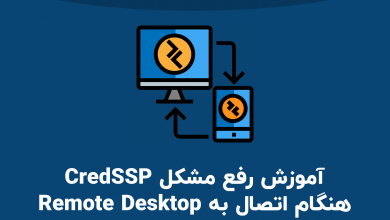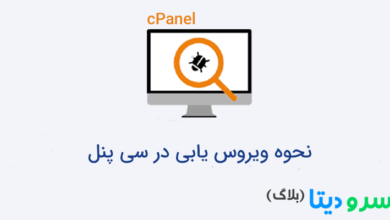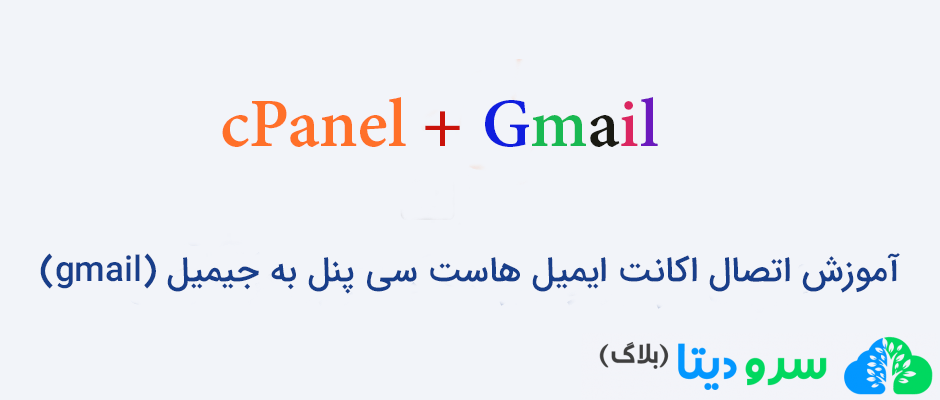
آموزش اتصال اکانت ایمیل هاست سی پنل به جیمیل (gmail)
آیا به دنبال آموزش نحوه اتصال اکانت ایمیل هاست سی پنل به جیمیل هستید؟ پس با ما همراه باشید.
نحوه اتصال اکانت ایمیل هاست سی پنل به جیمیل
وارد سی پنل هاست خود شوید و از باکس EMAIL بر روی گزینه Email Accounts کلیک کنید.
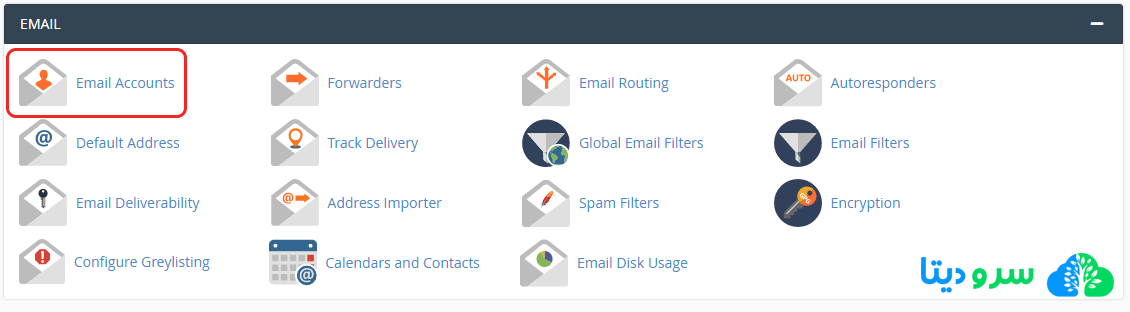
در صفحه باز شده کمی اسکرول کنید تا به قسمت email accounts برسید. در این قسمت تمام اکانت های ایمیلی که از قبل در هاست سی پنل ساخته ایید را مشاده می کنید. برای آشنایی با نحوه ایجاد اکانت ایمیل در سی پنل کلیک کنید.
از مقابل آدرس ایمیلی که قصد اتصال آن را به جیمیل را دارید، بر روی گزینه CONNECT DEVICES کلیک کنید.
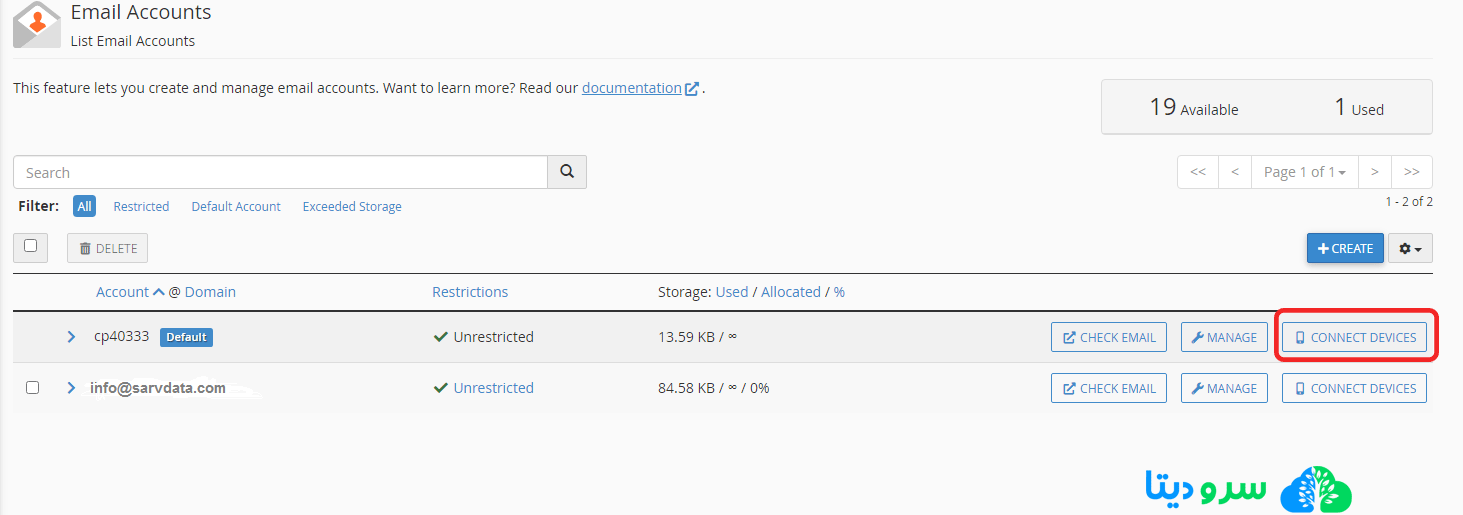
حال به صفحه Mail Client Manual Settings هدایت می شوید.
در این صفحه تنظیمات اتصال دستی این اکانت ایمیل به سایر اپلیکیشن های مدیریت ایمیل را مشاهده می کنید. در قسمت Mail Client Manual Settings دو باکس را همانند تصویر زیر مشاهده می کنید:
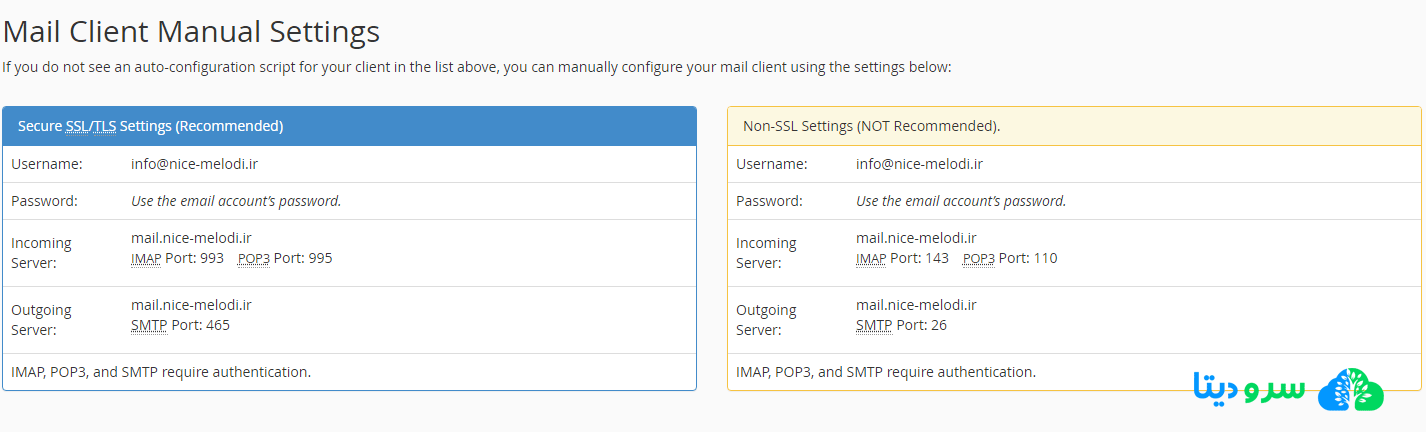
باکس اول که با رنگ آبی مشخص است، (Secure SSL/TLS Settings (Recommended نام دارد و اگر از داده های این باکس برای اتصال اکانت ایمیل هاست سی پنل به جیمیل (gmail) استفاده کنیم، اطلاعات و داده های ایمیلی منتقل شده بین جیمیل و هاست ما بر اساس اساس نامه های ssl رمزنگاری می شود، به علت امنیت بیشتر، سی پنل نیز استفاده از این روش را توصیه (Recommend) می کند.
باکس دوم با رنگ زرد مشخص شده است و (Non-SSL Settings (NOT Recommended نام دارد و اگر برای اتصال اکانت ایمیل هاست سی پنل به جیمیل (gmail) از داده ها و اطلاعات این بخش استفاده کنیم، داده های ایملی ما بدون رمزنگاری توسط اساس نامه های ssl، بین جیمیل و هاست ما ردوبدل خواهند شد؛ سی پنل نیز با قرار دادن گزینه NOT Recommended در مقابل نام این بخش که به معنای توصیه نشده می باشد ما را از استفاده از داده های این بخش منع می کند.
بنا به توصیه سی پنل و برای امنیت بیشتر، ما نیز در این آموزش از داده های باکس آبی رنگ استفاده خواهیم کرد، جزئیات این داده ها بسیار مهم هستند و برای اتصال به جیمیل مورد نیاز می باشند، پس این تب را در مرورگر خود نبندید.
حال باید به سراغ اکانت جیمیلی (gmail) که قصد اتصال آن به ایمیل هاست را دارید بروید. پس از ورود (log in) به اکانت جیمیل بر روی آیکون 
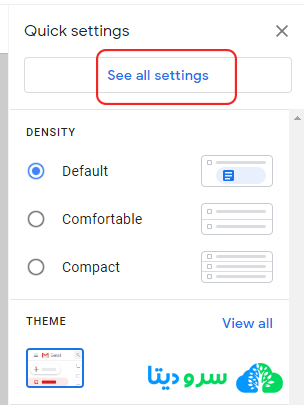
در این صفحه، بر روی تب Accounts and Import از قسمت بالای صفحه کلیک کنید تا وارد صفحه ایی همانند تصویر زیر شوید. در این صفحه از مقایل قسمت Check mail from other Accounts بر روی گزینه Add a mail account کلیک کنید
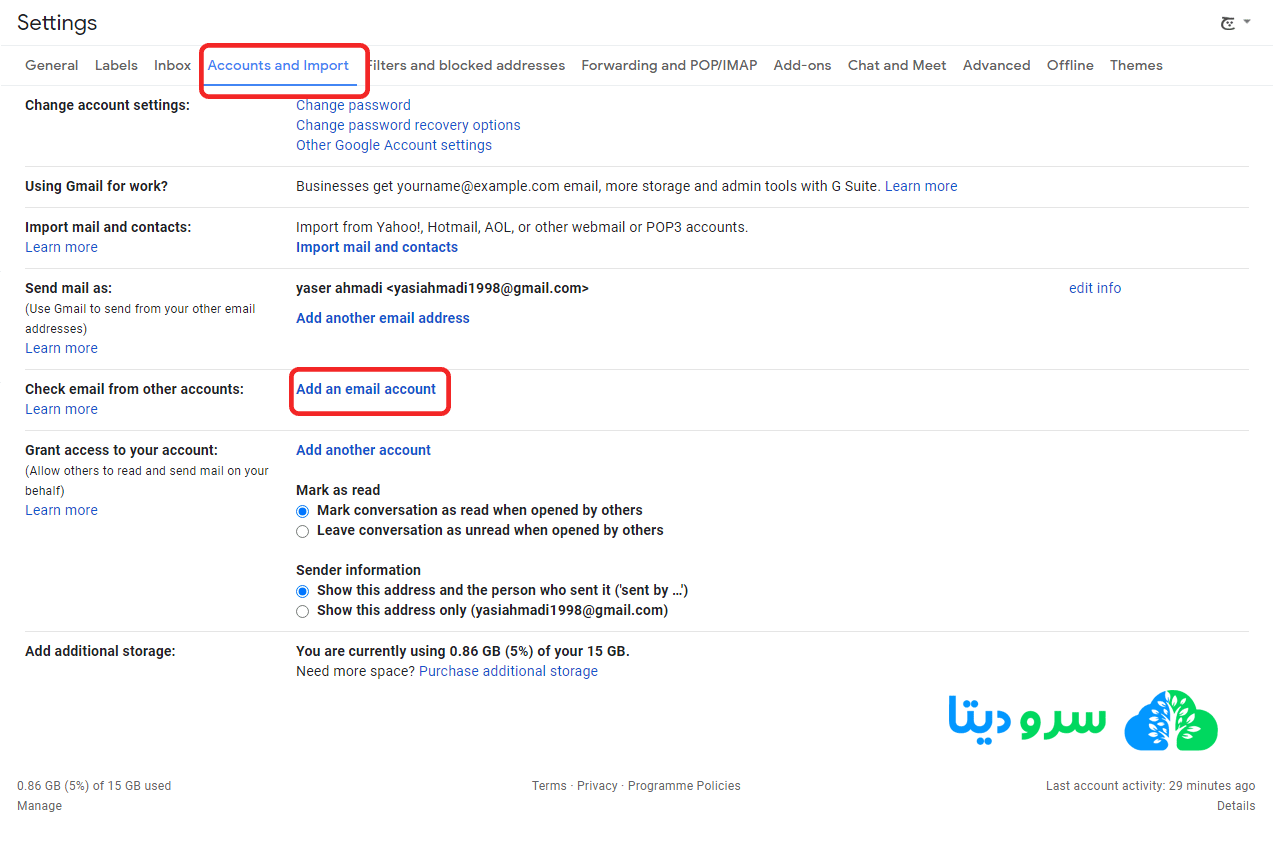
ا پنجره زرد رنگ زیر برای شما باز می شود:
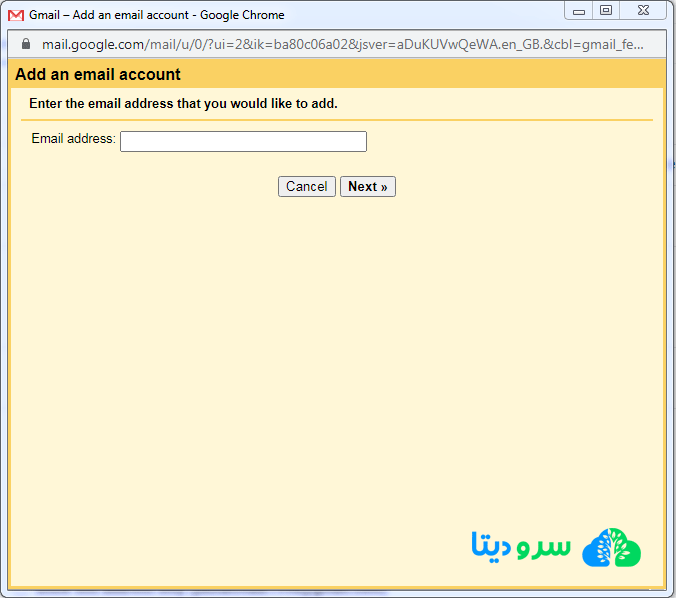
در داخل این فیلد آدرس اکانت ایمیلی که قصد اتصال آن به جیمیل را دارید وارد کنید، سپس بر روی گزینه next کلیک نمایید. تا به پنجره زیر هدایت شوید:
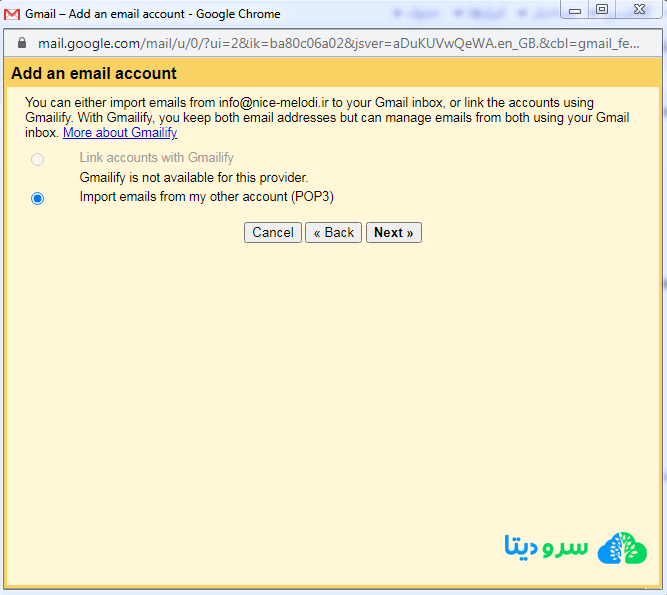
در این مرحله گزینه import emails from my other account pop3 انتخاب کنید و با کلیک بر روی دکمه next وارد مرحله بعدی شوید:
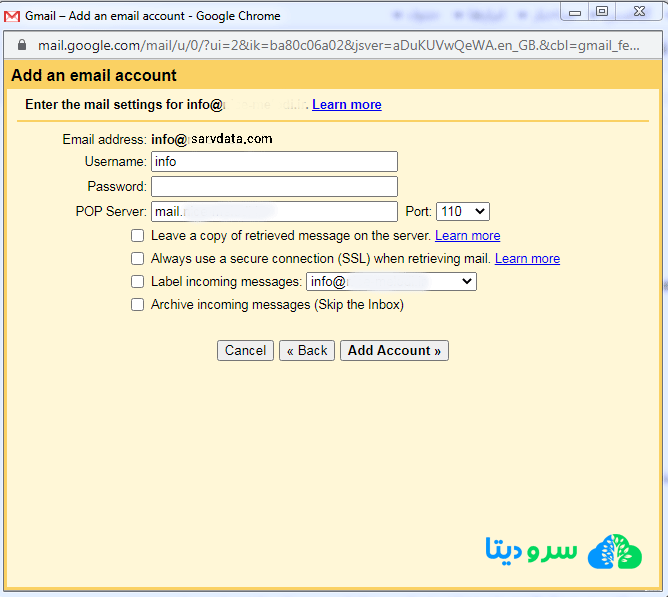
در پنجره باز شده همانند تصویر بالا چندین فیلد را مشاهده می کنید که باید بخشی از اطلاعات اکانت ایمیل سی پنل خود را در این قسمت وارد نمایید.
برای این کار پیشنهاد می کنیم وارد صفحه اطلاعات اکانت ایمیل سی پنل شوید و اطاعات خواسته شده را کپی و در فیلد بالا paste نمایید.
Username: نام کاربری اکانت ایمیل خود را در این فیلد وارد نمایید.
Password: در این بخش رمز عبور اکانت ایمل سی پنل را وارد نمایید.
Pop server: داخل این فیلد باید آدرس میل سرور pop هاست، وب سایت خود را وارد نمایید، در بخش اطلاعات اکانت ایمیل سی پنل در مقایل قسمت incoming server، این مقدار را به صورت کامل کپی کنید و در این بخش paste نمایید.
Port: در داخل این فیلد نیز باید شماره پورت pop3 هاست وب سایت خود را وارد کنید، از قسمت تنظیمات ایمیل در سی پنل از بخش incoming server مقابل POP3 Port این داده را کپی کنید و در این بخش paste نمایید.
leave a copy of retrieved message on the server: با فعال بودن این گزینه یک نسخه از ایمیل های دریافتی و ارسالی توسط این اکانت ایمیل در هاست وب سایت شما ذخیره می شود. اگر این تیک را نزده باشید دسترسی شما به ایمیل های این اکانت فقط از ظریق جیمیل خواهد بود. پیشنهاد می کنیم این گزینه را فعال نمایید.
always use a secure connection ssl when retrieving mail: اگر از فعال بودن ssl داخل هاست خود مطمن هستید این گزینه را فعال کنید تا همواره ایمیل های ردوبدل شده بین جیمیل و میل سرور هاست توسط اساس نامه های ssl رمزنگاری شوند.
label incoming messages: اگر این گزینه فعال باشد جیمیل یک دایرکتوری جدید برای ایمیل های این اکانت ایجاد می کنید که از قسمت inbox اصلی شما جدا می باشد و باعث می شود ایمیل های دریافتی اکانت ایمیل سی پنل با ایمیل های اصلی جیمیل شما قاطی نشوند.
Archive incoming messages skip the inbox: با فعال بودن این گزینه علاو هبر دایرکتوری برای ایمیل های این اکانت ساخته شده است، یک نسخه دیگر از ایمیل ها نیز در inbox جیمیل اصلی شما ذخیره می شود.
پس از اتمام ورود اطلاعات حساب، بر روی Add Account کلیک کنید. اگر جزئیات وارد شده صحیح باشند به صفحه بعدی منتقل خواهید شد.
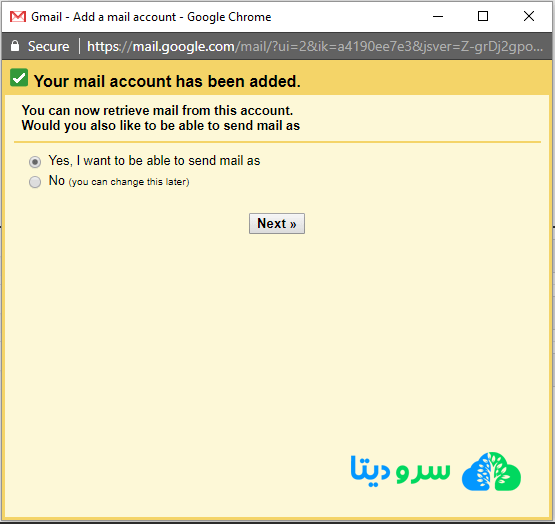
در این مرحله جیمیل از شما سوال می کند که آیا مایل هستید علاوه بر دریافت ایمیل، امکان ارسال ایمیل را نیز از طریق جیمیل برای این حساب داشته باشید
گزینه yes را انتخاب کنید و بر روی دکمه next کلیک نمایید.
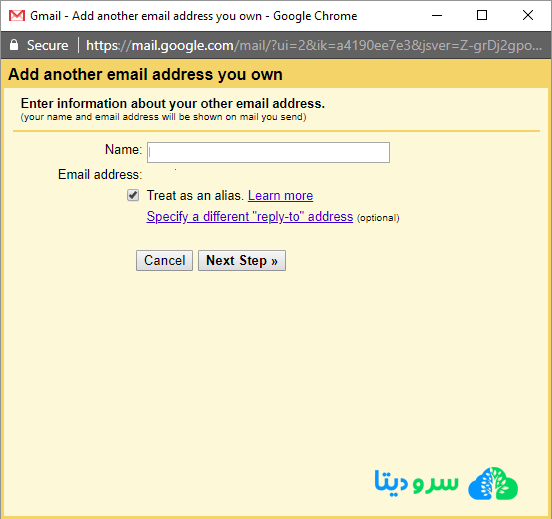
در فیلد name، می توانید به صورت دلخواه هر اسمی را وارد نمایید، دقت داشته باشید هنگامی که برای کسی ایمیل ارسال می کنید، نام درج شده در این فیلد به عنوان فرستنده برای او به نمایش در خواهد آمد. پس نام مرتبط با وب سایت خود وارد نمایید.
سپس بر روی گزینه next step کلیک نمایید تا به صفحه زیر هدایت شوید:
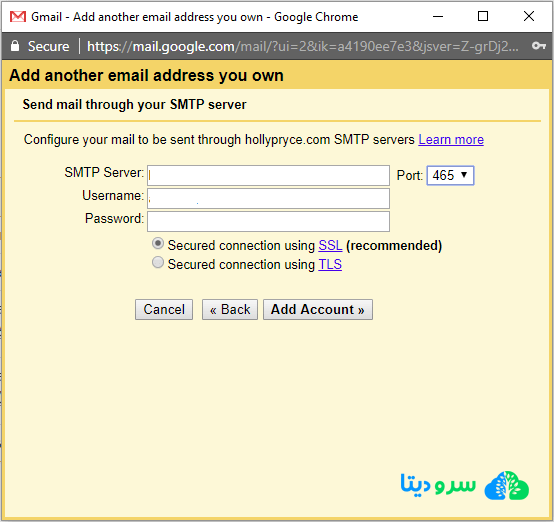
چون در مراحل گذشته تنظیمات مربوط به ارسال ایمیل برای این اکانت از طریق جیمیل را فعال کردید به این صفحه هدایت می شوید، معمولا ایمیل های ارسالی از پروتکل های smtp تبعیت می کنند، بنابراین باید داده های smtp مربوط به ایمیل وب سات خود را در این قسمت وارد نمایید:
smtp server: این قسمت مربوط به ایمیل های خروجی میل سرور هاست وب سایت می باشد، از قسمت تنظیمات ایمیل سی پنل مقابل Outgoing Server، این مقدار را کپی کرده و در این فیلد paste نمایید.
Port: این مقدار نیز از Outgoing Server در بخش SMTP Port قابل مشاهده می باشد.
Username: مجددا نام کاربری این اکانت ایمیل را در این فیلد وارد کنید.
Password: در این فیلد نیز مجددا رمز عبور این اکانت ایمیل را وارد کنید.
در آخر نیز تیک گزینه Secured connection using SSL فعال کنید تا ایمیل های شما طبق اساس نامه های ssl در بستری امن ارسال شوند.
در انتها بر روی گزینه add account کلیک نمایید.
در این مرحله برای verify کردن یا احراز هویت، جیمیل یک کد تایید برای ایمیل هاست ارسال می کند،
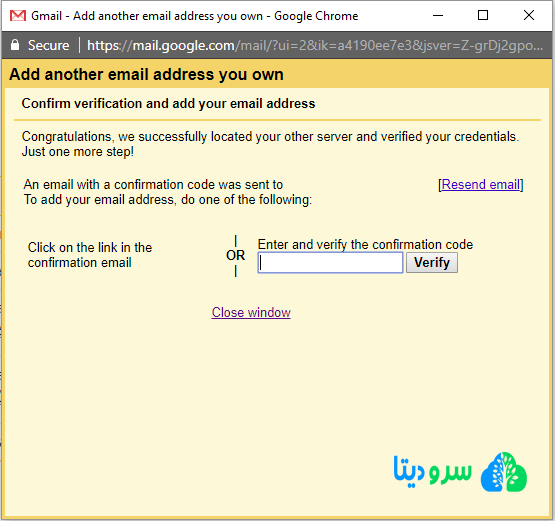
پس برای مشاهده ایمیل ارسالی توسط جیمیل وارد سی پنل شوید و از باکس email بر روی گزینه Email Accounts کلیک کنید.
سپس در این صفحه در مقایل اکانت ایمیلی که قصد اتصال آن به جیمیل را داشتید بر روی گزینه CHECK MAIL کلیک نمایید. در صفحه باز شده بر روی roundcube کلیک نمایید.

ایمیل ارسالی از طرف جیمیل را بار کنید، شبیه به شکل زیر خواهد بود:
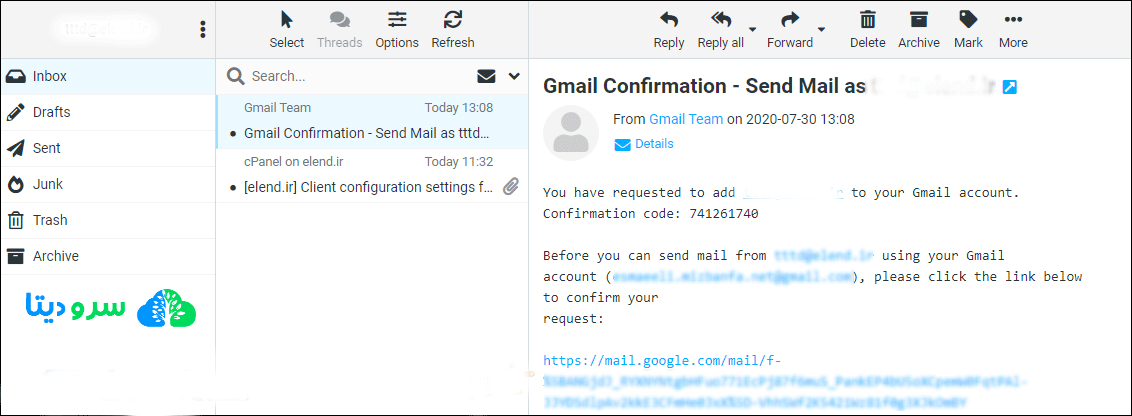
این ایمیل حاوی یک کد تایید و یک لینک یکتا می باشد، شما می توانید کد احراز هویت را کپی کرده و در پنجره زرد paste نمایید، یا برای سهولت در کار بر روی لینک یکتا کلیک نمایید.
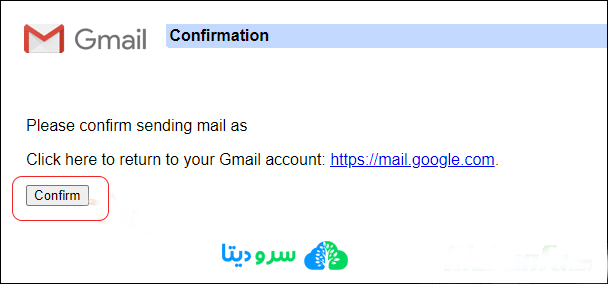
در پنجره باز شده بر رو گزینه Confirm کلیک کنید تا پیام موفقیت آمیر بودن مراحل برای شما به نمایش دربیاید.
تبریک! مراحل اتصال اکانت ایمیل هاست سی پنل شما به جیمیل (gmail) به اتمام رسید،